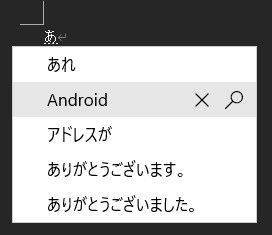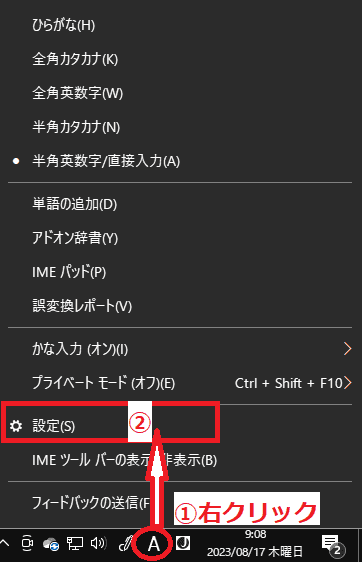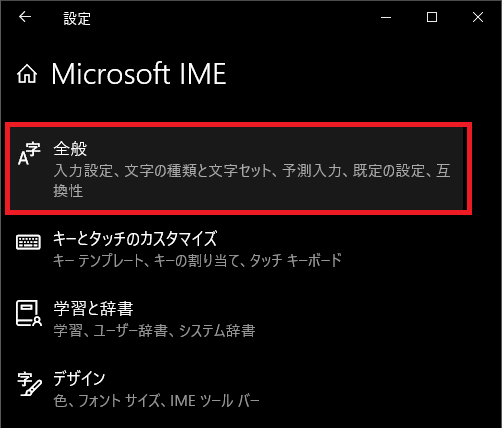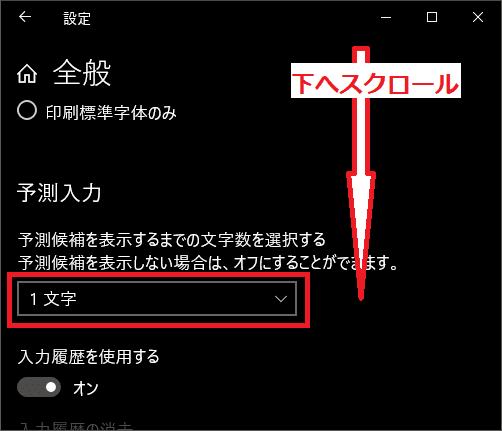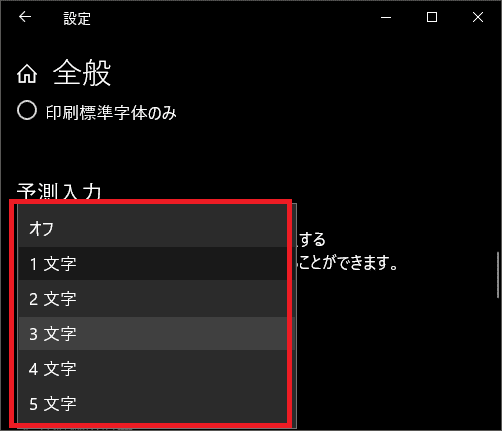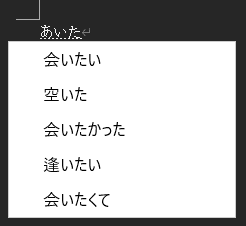日々のパソコン案内板
【Excel関数】 No.1(A~I) No.2(J~S) No.3(T~Y)
【Excelの小技】 【HTMLタグ&小技】
【PDFの簡単セキュリティ】
【複数フォルダーを一括作成するんならExcelが超便利だよ!!】
【アップデートが終わらない!? Windowsの修復ツールを使ってみる方法】
【削除してしまったファイルやデータを復元する方法ー其の一(以前のバージョン)】
【削除ファイルやデータを復元する方法ー其の二(ファイル履歴)】
【Excel振替伝票の借方に入力したら貸方に対比する科目を自動記入】
【手書きで書くように分数表記する方法】
【Web上のリンクさせてある文字列を選択する方法】
【Excel2010以降は条件付き書式設定での文字色にも対応!】
【Windows10のWindows PowerShellでシステムスキャンの手順】
PC入力変換予測候補鬱陶しい… !?
一文字入力しても表示される!!
せめて数文字入力後に…!!
話しは変わりますが…
昨日は台風一過でも、もの凄く蒸暑かった…
台風の為、屋内に取り込んでたものを元に戻したついでに、ベランダと仕事場裏の大きい網戸を張り替えようと、ホームセンターへ行ったりして張り替え作業が終わったら、夕方5時となってしまい一日が終了www
PCで入力する時に一文字打ち込んだ時点で変換予測候補が表示されてしまい「関係ない候補やし鬱陶しいな…」と感じませんか!? 私はイラチなのか物凄くイライラするんです…
ですから、IMEの設定で変更しているんです。
今日は、私と同じように感じられてる方のために変更方法を書いて置こうと思います。
- 【変換予測候補の表示タイミングを変更する方法】
- PC入力する時、一文字入力した途端に左の画像のように変換予測候補が表示されますよね。
これを何文字か入力した時に表示されるようにカスタマイズしたいわけです。
- PC入力する時、一文字入力した途端に左の画像のように変換予測候補が表示されますよね。
- PC画面の下に表示されてるタスクバーの右側の『システムトレイ(通知領域)』の『A』もしくは『あ』上でマウスを『右クリック』します。
- 次に、開いたメニューの中から『設定』を選択します。
- IMEの設定画面が開いたら『全般』項目を選択します。
- 全般設定画面が開いたら下方向へスクロールして行き『予測入力』項目を見つけて、左の画像の赤枠で囲んだ文字数を決める部分をクリックします。
- すると、「オフ」~「5文字」までの中から好みのものを選択します。
因みに、私は3文字を選択しています。
- すると、「オフ」~「5文字」までの中から好みのものを選択します。
- 私は3文字を選択していますので、左の画像のように3文字目を入力したら変換予測候補が表示されるようになります。